Introducción
Esta sección le muestra cómo definir la asignación de trabajo para cada Actividad de su Proceso. Los participantes son los usuarios finales que tienen las cualidades para ser asignados a las actividades. Cada tarea creada para tener interacción con usuarios finales requiere de una definición que le permitiría a Bizagi a asignar a los usuarios correctos de su compañía. Incluso la primera actividad requiere un intérprete; por lo general, el participante de la primera actividad es el creador del caso.
Las asignaciones están disponibles para tareas de usuario y eventos.
Para información básica sobre cómo acceder Proceso en Vivo, refiérase a Diseñar Procesos en Vivo.
Definir asignación de trabajo
Haga clic sobre la actividad a la que le quiere configurar el usuario a asignar, luego, seleccione el ícono de Ajustes en el Menú circular y vaya a la configuración de Usuarios.
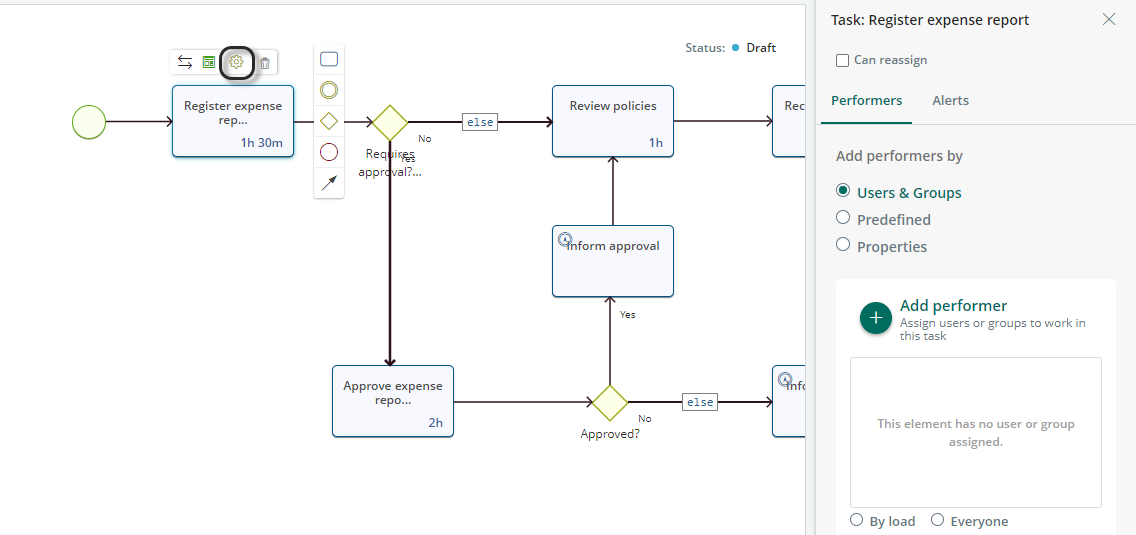
Usted puede seleccionar el usuario que va a ejecutar la actividad seleccionando las opciones disponibles en las dos pestañas: Usuarios y Grupos, Predefinido o Propiedades.
Usuarios y Grupos
Esta opción le permite seleccionar un usuario o un grupo de usuarios en su proyecto. Los Usuarios son los usuarios nombrados que están disponibles y creados en el proyecto.
Los Grupos de usuarios son:
•Aquellos que ya existen y fueron creados en Bizagi Studio
•Aquellos creados manualmente por los usuarios en el Portal de Trabajo
Para mayor información sobre los grupos creados manualmente, refiérase a Administrar Grupos de Usuarios.
Cuando utilice Usuarios y Grupos, usted puede seleccionar uno de los métodos de asignación disponibles:
•Por Carga: La tarea se asigna al usuario con menor carga de trabajo en su Inbox. Sin embargo, el sistema verifica primero si alguien en el grupo del usuario ya ha trabajado en el caso. Si es así, se asignará a él / ella independientemente de la carga de trabajo del usuario en comparación con el resto del grupo.
•Todos: Las asignaciones se otorgan a todos los usuarios que cumplen con las características indicadas. La primera persona que acceda al caso desde su Inbox (es decir, haga clic sobre el caso) llevará a cabo la tarea. En consecuencia, ya no se mostrará a los demás asignados.
|
El modo de Solo Lectura configurado en Opciones de Negocio no se aplica a las tareas de Procesos en Vivo. |
Haga clic sobre el ícono ![]() para seleccionar los criterios.
para seleccionar los criterios.
Usted puede seleccionar ya sea un usuario (ya creado en el Portal de Trabajo) o un grupo. Ingrese el nombre en la barra de búsqueda para seleccionarlo.
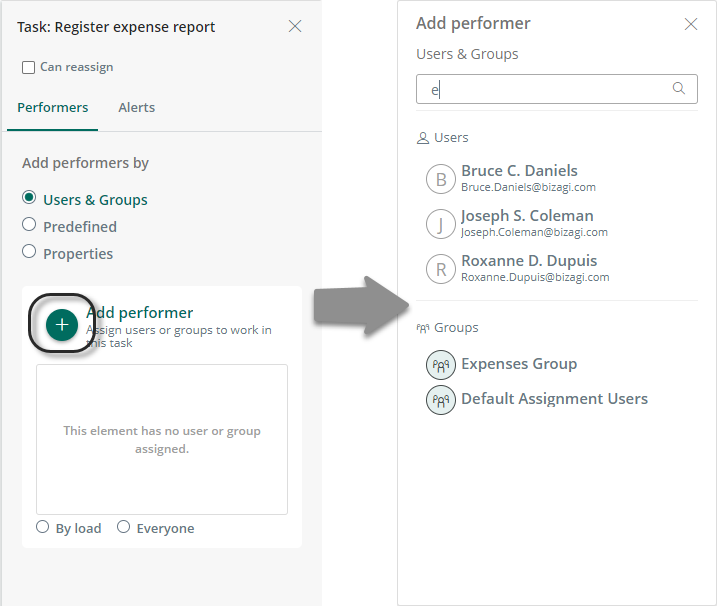
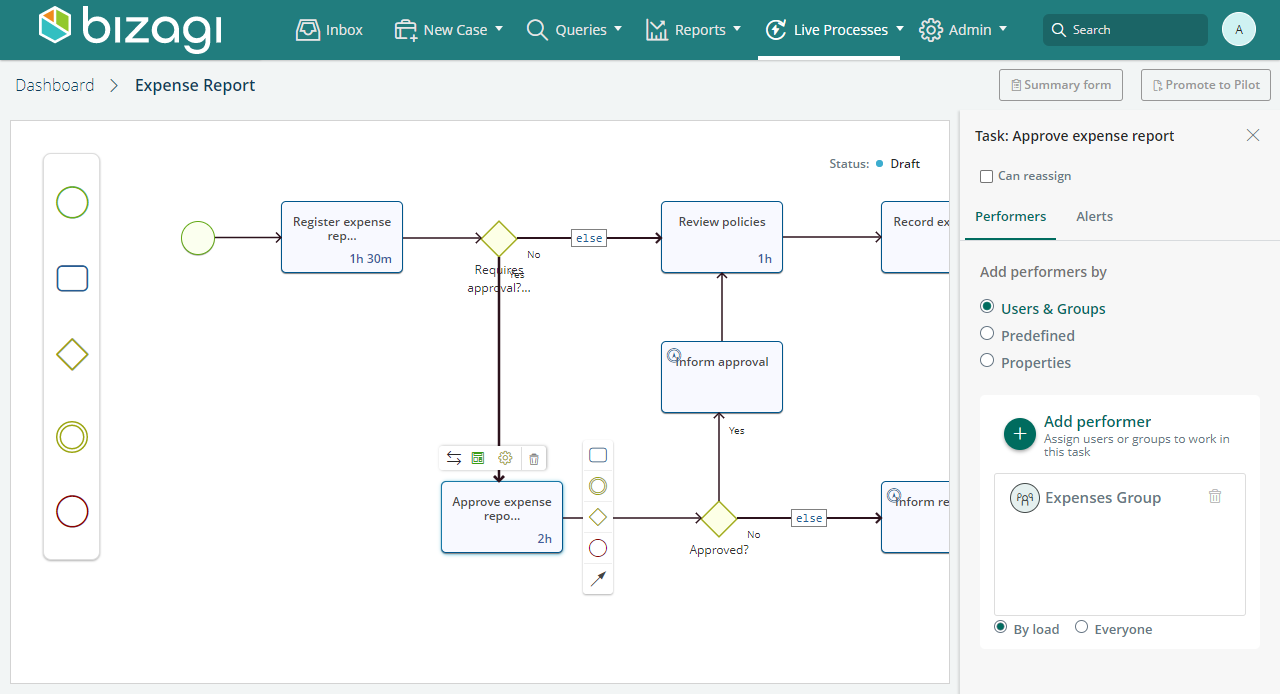
Si desea eliminar un usuario o un grupo de su lista de participantes, haga clic sobre el ícono de canenca junto a su nombre.

Opciones predefinidas
Esta opción le permite seleccionar uno de los métodos de asignación predeterminados:
•Creador del caso: el usuario que creó el caso.
•Dueño del proceso: el usuario que creó la definición del Procesos en Vivo.
•Jefe del asignado actual: el supervisor del usuario que está trabajando en el Proceso.
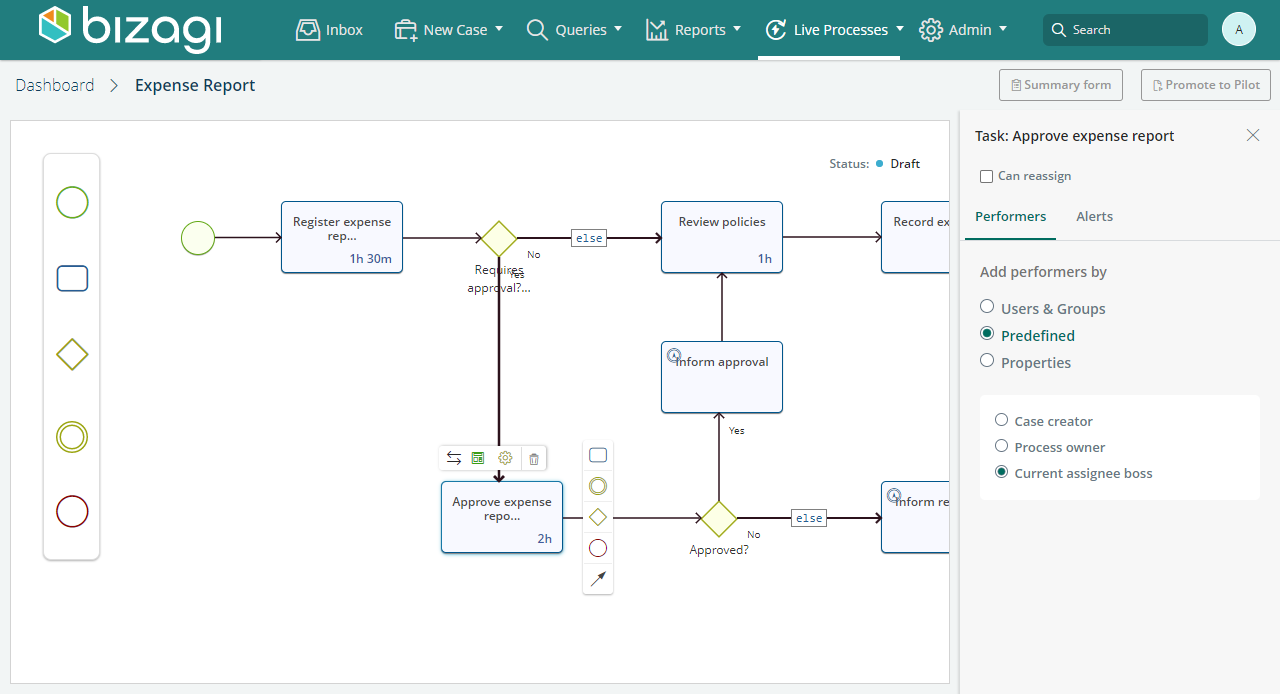
Propiedades
Esta opción permite seleccionar un atributo del proceso del tipo WFUSER como método de asignación.
Por ejemplo, el usuario que registra el reporte puede elegir quién revisará el reporte en un atributo llamado Revisor (Reviewer). De esta manera se puede seleccionar la propiedad Revisor (Reviewer) como la persona encargada de la actividad Revisar reporte de gastos (Review expense report).
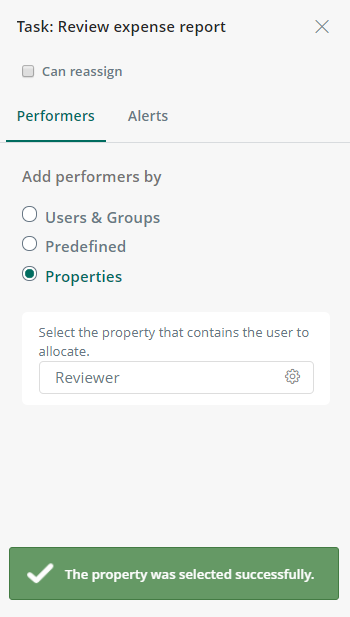
Habilitar reasignación
De igual manera como se puede hacer en Bizagi Studio, los Procesos en Vivo pueden ser configurados para permitir que una tarea o evento sea reasignada a otro usuario. Para habilitar o inhabilitar esta opción usted debe seleccionar la casilla de Permitir reasignar para cada tarea o evento.
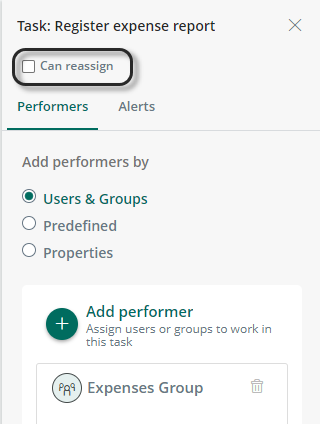
Si deja la casilla seleccionada, y el caso llega a dicha actividad, los usuarios con privilegios de administrador pueden asignar la actividad a otros usuarios. Para mayor información acerca de esto, refiérase a Reasignar trabajo.
Alarmas
Una vez haya terminado de configurar la asignación de trabajo, puede configurar las alarmas de las actividades para cada una de ellas. Para lograrlo, haga clic sobre el ícono Ajustes en el Menú circular y haga clic sobre la pestaña Alarmas.
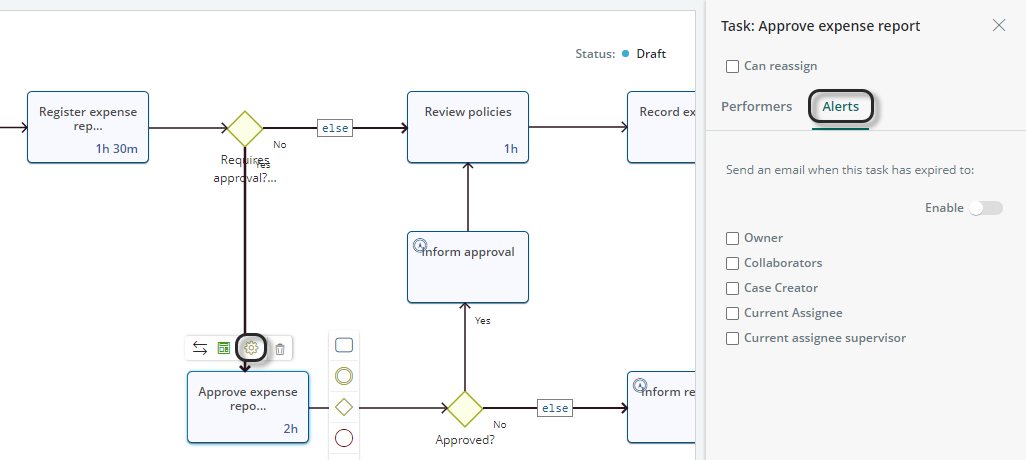
En este menú usted puede elegir quién recibe una notificación vía correo electrónico cuando la tarea se venza y si la alarma se encuentra activa.
Para activar la alarma, haga clic sobre el interruptor y seleccione los usuarios a los que desea que les llegue la notificación.
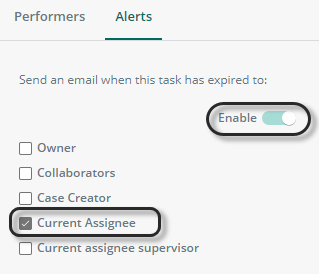
¿Qué sigue?
Cuando haya terminado su proceso y haya validado a fondo que se comporte como se espera, lo puede publicar en el Portal de Trabajo desde el panel de control Administrar Procesos en Vivo.
Siga en detalle la información para publicar, para lograr que su proceso sea liberado y los demás usuarios puedan trabajar en él.
Last Updated 1/10/2023 3:18:11 PM